Виндовс Администрација за почетнике
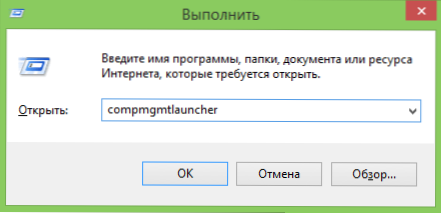
- 5059
- 402
- Joe Purdy
У оперативном систему Виндовс 7, 8 и 8.1 пружа много алата дизајнираних за администрацију или, на други начин, управљање рачунаром. Раније сам написао раштркане чланке који описују примену неких од њих. Овог пута ћу се детаљно покушати да дам сав материјал на овој теми у кохерентнијем облику на располагању за корисника почетника рачунара.
Обичан корисник не може знати о многим од ових алата, као и како их применити - за употребу друштвених мрежа или играња игара, то није потребно. Ипак, ако поседујете ове информације, накнада се може осетити без обзира на то који се задаци користи рачунар.
Алати за администрацију
Да бисте покренули алате за администрацију о којима ће се расправљати у Виндовс 8.1 Можете да кликнете на дугме "Старт" (или притисните вин + к тастер) и изаберите "Управљање рачунаром" у контекстном менију.
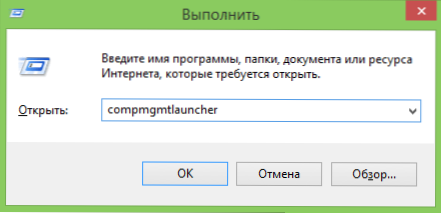
У оперативним системима Виндовс 7 можете исто да учините кликом на Обишну тастатуру (кључ са грбом Виндовс) + Р и улазак Цомпромгмтлаунцхер (Такође ради у систему Виндовс 8).
Као резултат тога, отвори се прозор у којем су сви главни алати за управљање рачунаром представљени у погодном облику. Међутим, они се могу покренути одвојено - помоћу дијалошког оквира "Изврши" или кроз ставку "администрације" на контролној табли.

А сада - детаљно о сваком од ових алата, као и о неким другима, без којих овај чланак неће бити комплетан.
Садржај
- Виндовс Администрација за почетнике (Овај чланак)
- Уредник регистра
- Уредник локалне групе
- Рад са Виндовс услугама
- Управљање дисковима
- Руководилац задатака
- Погледајте догађаје
- Распон задатака
- Монитор стабилности система
- Системски монитор
- Монитор ресурса
- Виндовс заштитни зид у режиму високе сигурности
Уредник регистра
Највероватније, већ сте користили уредника регистра - може се приправити када треба да уклоните банер са радне површине, програми из аутоматског оптерећења, дајте промене у Виндовс понашању.
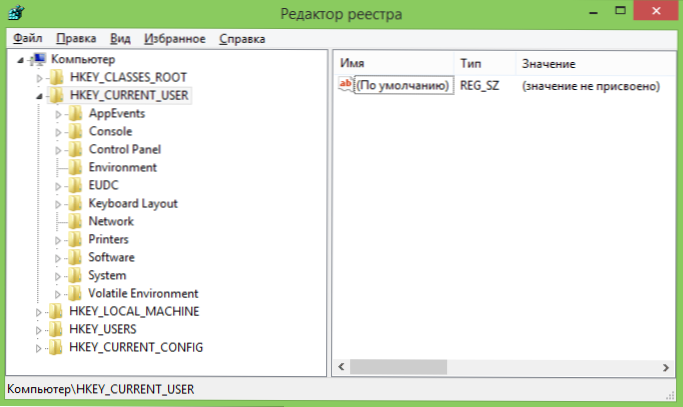
У предложеном материјалу, употреба регистра уредника за различите сврхе и оптимизацију рачунара биће разматрати детаљније.
Коришћење уредника регистра
Уредник локалне групе
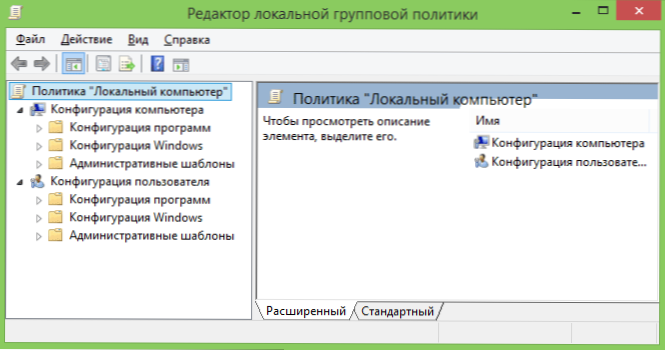
Нажалост, уредник политике локалне групе Виндовс није доступан у свим верзијама оперативног система - али тек почиње од професионалца. Помоћу овог сервисног програма можете да извршите танку поставку система без прибегавања томе у уређивач регистра.
Примери коришћења уредника политике локалне групе
Виндовс Сервицес
Прозор за управљање услугама је интуитивно јасан - видите листу доступних услуга, покрећу се или заустављени и можете да конфигуришете различите параметре свог рада двоструким кликом.
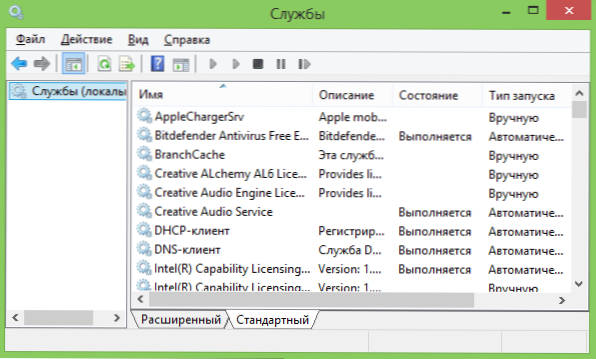
Размислите о томе како функционирају услуге, које услуге могу бити онемогућене или чак уклоњене са листе и неких других тачака.
Пример рада са Виндовс услугама
Управљање дисковима
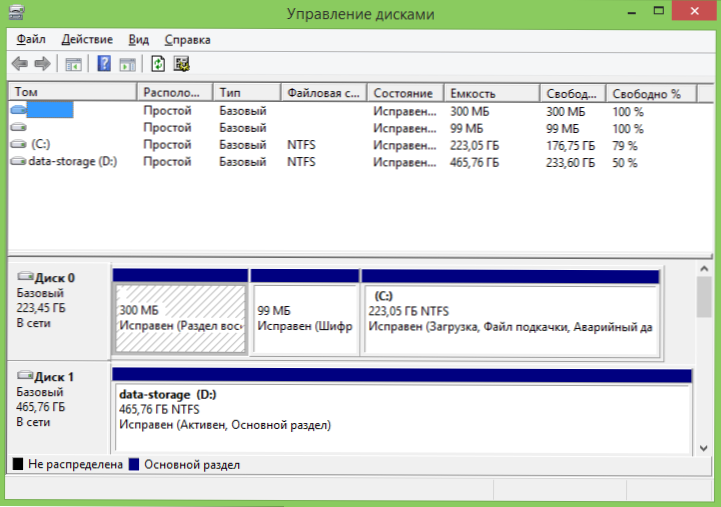
Да бисте креирали одељак на чврстом диску ("разбијте диск") или га избришите, промените писмо слово за остале задатке управљања ХДД-ом, а такође у случајевима када систем флеш диск или диск не одређује систем, то је Није потребно прибећи трећем месту у свим програмима: Све се то може учинити помоћу коришћења уграђеног управљања дисковима.
Коришћење алата за контролу диска
Менаџер уређаја
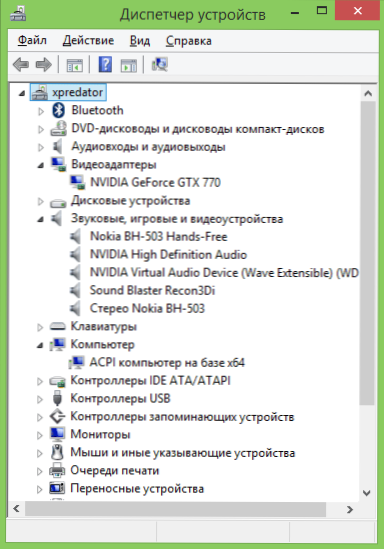
Рад са рачунарским опремом, решавањем проблема са управљачким програмима видео картица, адаптер ВИ -ФИ и другим уређајима - све то може захтевати познанство са диспечером Виндовс уређаја.
Руководилац Виндовс задатака
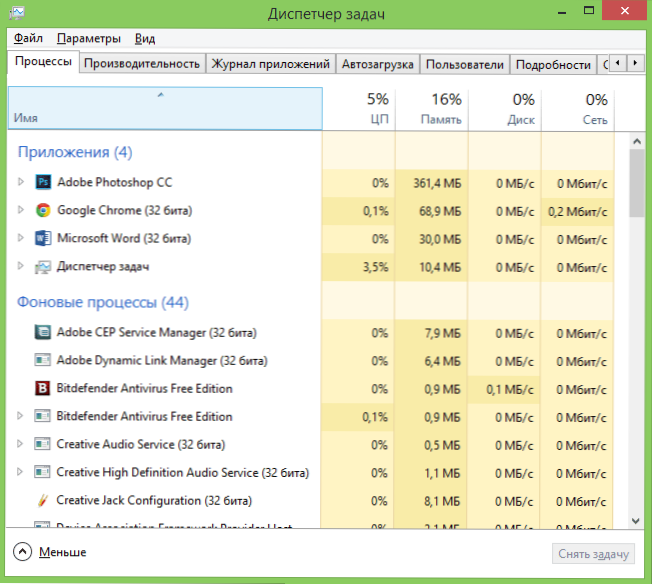
Диспечер задатака такође може бити веома корисно средство за различите сврхе - од претраге и елиминације злонамјерног софтвера на рачунару, постављање аутоматског награђивања параметара (Виндовс 8 и новији), све до логичког језгра процесора за поједине апликације.
Виндовс задаци за почетнике
Погледајте догађаје
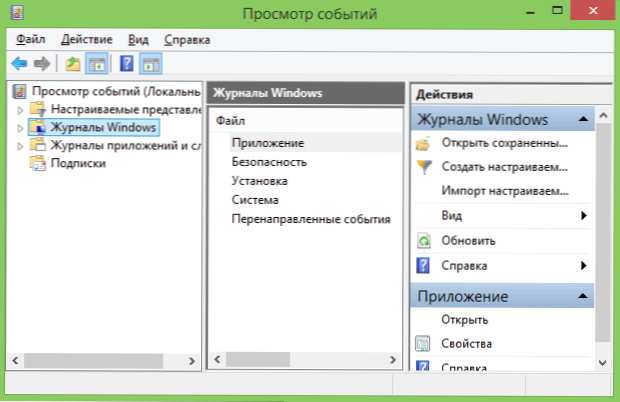
Ретки корисник може да користи гледање догађаја у Виндовс-у, док овај алат може помоћи у проналажењу које системске компоненте узрокују грешке и шта да раде са њим. Тачно, ово је потребно знање о томе како то учинити.
Користимо гледање Виндовс догађаја за решавање рачунарских проблема
Монитор стабилности система
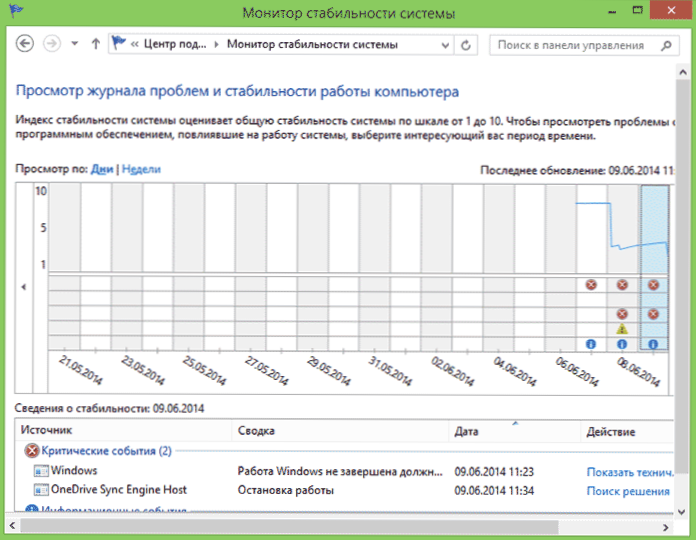
Још један непознати корисници алата је монитор стабилности система који ће вам помоћи да јасно видите колико је све добро са рачунаром и који процеси узрокују кварове и грешке.
Коришћење монитора стабилности система
Распон задатака
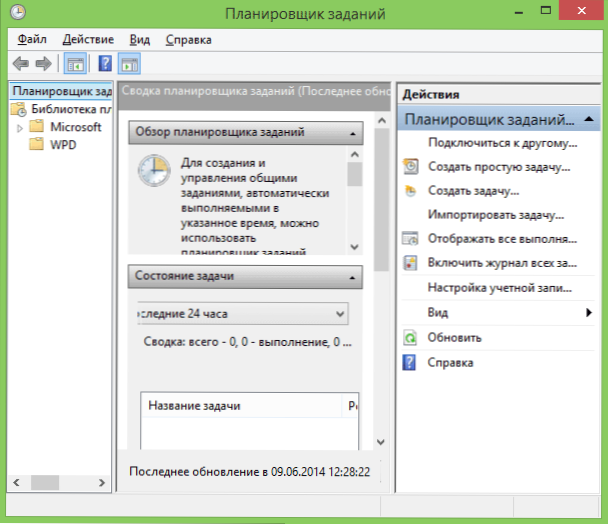
Планер задатака у систему Виндовс користи систем, као и неки програми за покретање различитих задатака према одређеном распореду (уместо да их сваки пут покрећу). Поред тога, неки злонамерни софтвер који сте већ уклонили из Виндовс Аутоматског учитавања такође се може покренути или промјене на рачунару путем проблема са проблемом.
Наравно, овај алат вам омогућава да самостално створите одређене задатке и то може бити корисно.
Монитор перформанси (системски монитор)
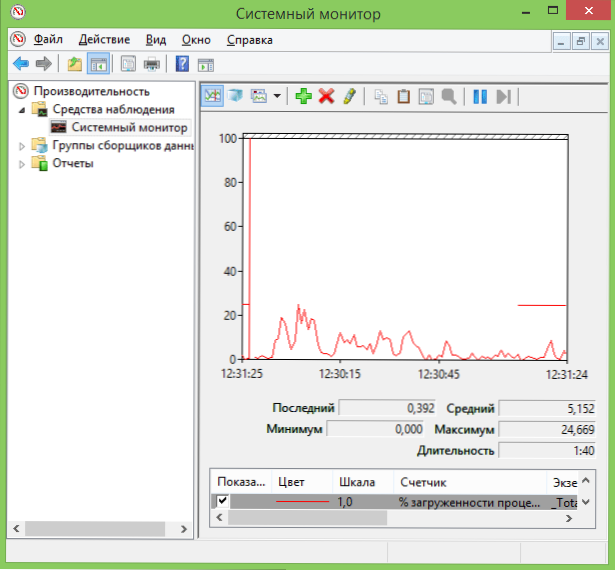
Овај услужни програм омогућава искусним корисницима да добију нај детаљније информације о раду одређених компоненти система - процесора, меморије, подпијуће датотеке и не само не само.
Монитор ресурса
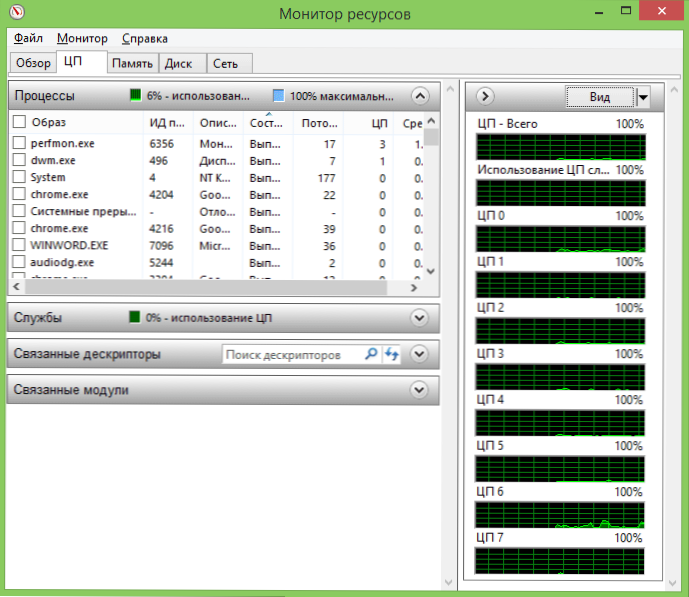
Упркос чињеници да је у систему Виндовс 7 и 8 дио информација о употреби ресурса доступан у диспечеру задатака, монитор ресурса омогућава вам да добијете тачније информације о употреби рачунарских ресурса по сваком од напредних процеса.
Коришћење монитора ресурса
Виндовс заштитни зид у режиму високе сигурности
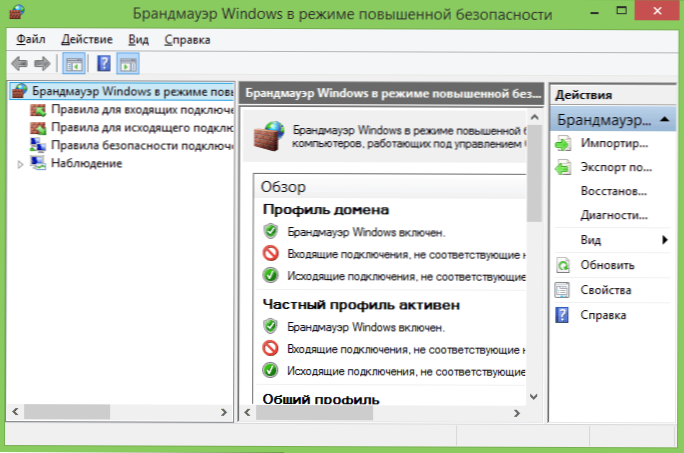
Виндовс Стандард Фиревалл је веома једноставан алат за безбедност мреже. Међутим, можете да отворите проширени Фиревол интерфејс, користећи који рад заштитног зида може бити заиста ефикасно.

